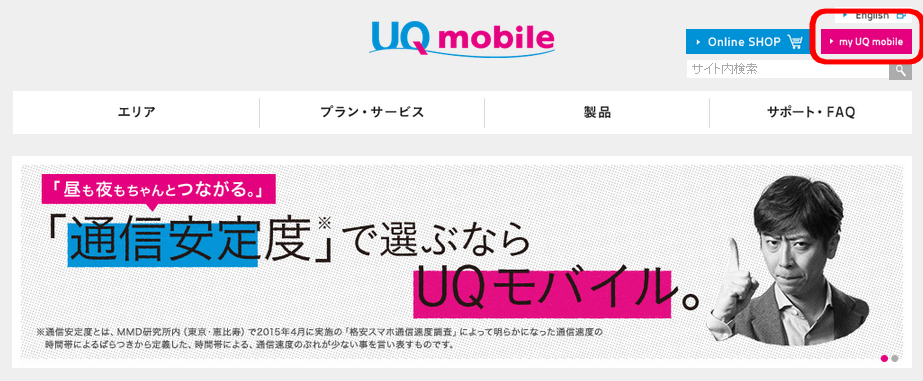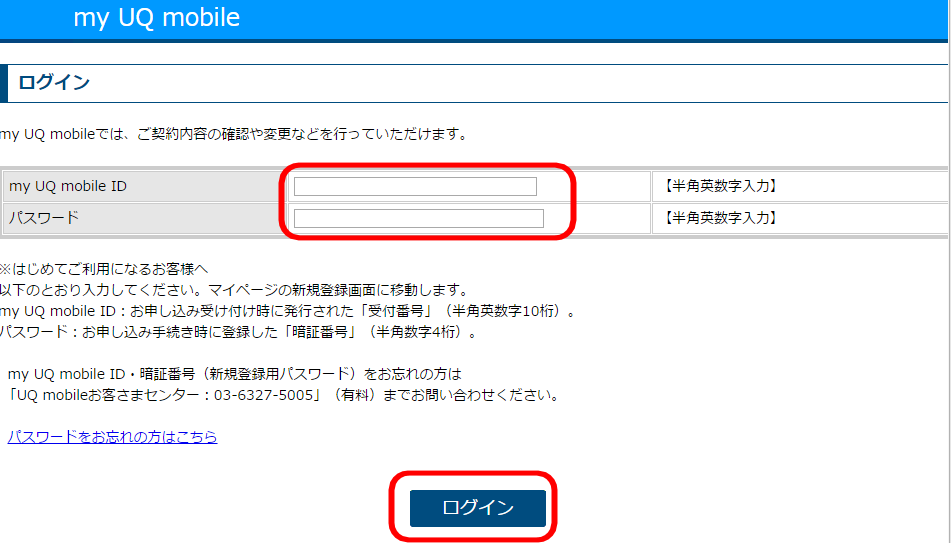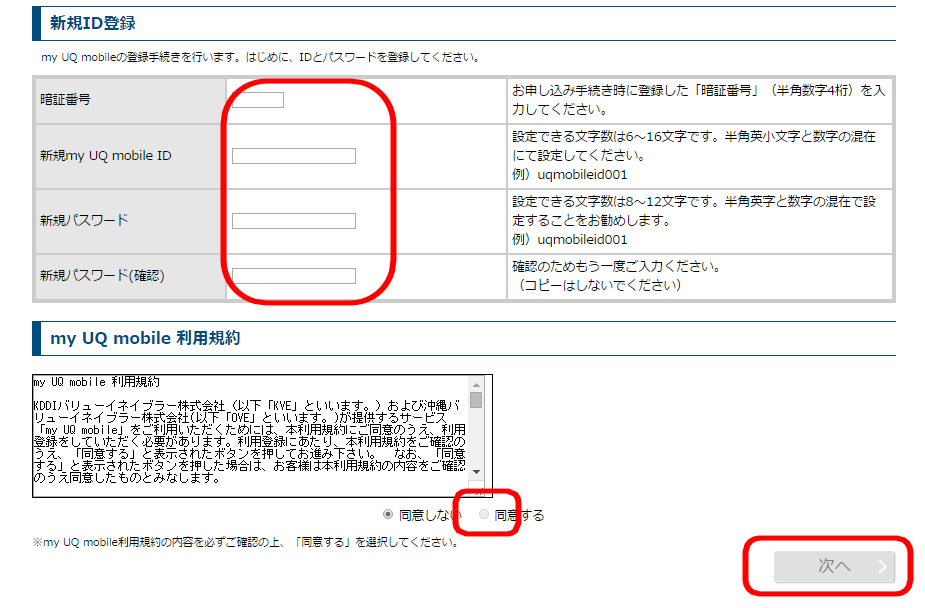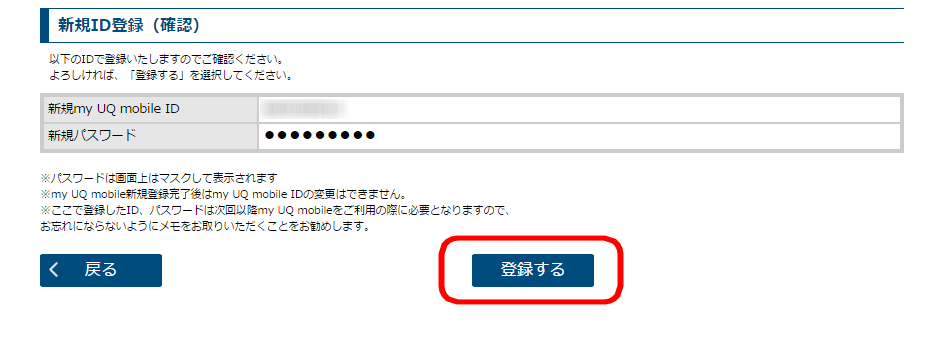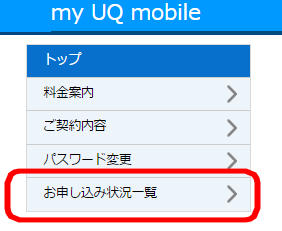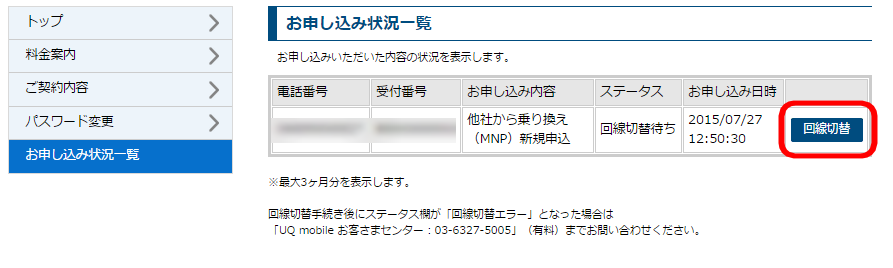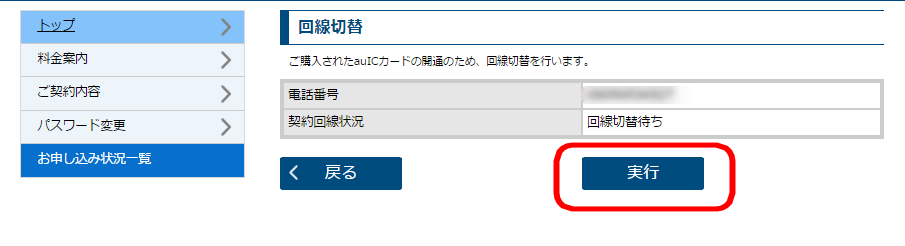UQmobile回線切替手順を解説!iPhone iOS8.4編・APNプロファイル設定も

やっとAU製iPhone5s(iOS8.4)でUQmobileに乗り換えました。
はじめに言っておきます。凄い大変でした!!けど半分成功です!!半分とは、動作が安定しないからです!!事前情報ではiOS8以降(私はiOS8.4)でもいけるようなことがネットで書いてあったため、特攻してみました!笑 ※UQmobile公式ホームページでは、iPhoneの動作確認が行われているのはiOS7.1.2までです!iOS8以降の動作は保証されないので自己責任でお願いします!
なお、8月1日なのでAUのLTEフラット料金は発生しません。(^_^)v iPhone用のAPNプロファイルが開発されたおかげでiPhoneユーザーもAUからUQmobileに乗り換えることができるようになったわけですが、前回はUQmobileへ回線開通の申し込みまで済ませました。今回は回線切替作業です。
Contents
UQmobileへの回線切替手順を解説
まずはmy UQ mobileにID登録します。UQmobileのトップページから[my UQ mobile」をクリックします。
IDとパスワード入力画面に切り替わるので、入力します。IDとパスワードはUQmobileに申し込んだ時に送られてきたメールに記載されています。
新規ID登録画面です。必要事項を入力し、利用規約の「同意する」をクリックして「次へ」をクリックします。
「登録する」をクリックします。
これでmy UQ mobile登録は終了です。続いて回線切替です。my UQ mobileトップページから「お申し込み状況一覧」をクリックします。
一覧が表示されますので、「回線切替」をクリックします。
「実行」をクリックします。
これで回線切替作業は終了です。なんだかあっけないですね。笑 次はSIMカードチェンジです。iPhoneはnanoSIMカードです。
どうやって開けんの?と思いましたが、ちゃんとiPhone購入時の箱に入ってました。これです。

ぶっ刺すとSIMスロットが出てきます。

右がAU製SIM、左がUQmobile製SIMです。違いが分かりません。
UQmobileSIMを挿入します。
交換し終わったら、今度はiPhoneの電源を入れ、電波を受信していることを確認します。続いて「111」にダイヤルします。これはテストコールと言って、「接続試験は終了です!」と音声が流れ、無事に終了すれば回線切替は完了です。
次はAPNプロファイル設定です。iPhoneのSafariでインターネットに(この時点ではまだ繋がらないので、WiFiモードで)接続し、このブログの今見ているページを開いて下さい。
そしてhttps://uqmobile.jp/apn/UQmobile.mobileconfigにアクセスします。
「インストール」をクリックします。パスコードを設定している場合は入力し、後は流れに沿ってインストールして終了です。警告が出ても無視します。※後でUQmobileを解約した時は、このAPNプロファイルを削除して下さい。
削除の仕方↓
iPhoneの「設定」→「一般」→「プロファイル」と進み、「UQmobile」を選択して「プロファイルを削除」をタップします。
接続が安定しない!
さぁ、これで繋がるはずです!しかし、繋がりません!!ずっと1xから変わらず、電話はできますがデータ通信がダメです!!ううっ、やっぱりダメかとネット検索!!ヽ(`Д´#)ノ うぉ~!
発見した方法
iPhoneの「設定」→「一般」→「リセット」→「ネットワーク設定をリセット」でリセットし、再びWiFiでプロファイルをインストールし、再度ネットワークリセットという非常に面倒な手順を踏む必要がありました。
それでも私のiPhone5s(IOS8.4)は最初挙動が不安定でした。しかし機内モードや、モバイルネットデータ通信のONOFFを切り替えている内に4G電波をキャッチ!!今はなんとか4Gで接続されているようです??謎です。
電波を掴めない時のバッテリーの減りが半端ないです。安定しないのでまだ万人にオススメできない状態ですが、とりあえず使えてます。^^;
※今までの記事
関連記事です
自然探検☆水の惑星アウトドア紀行
- 前の記事 AUのiPhone5sでMNP+APN使いUQmobileに華麗に乗り換える手順を解説!
- 次の記事 インターネットの速度が遅い原因はWindows10のOneDriveだった。上り通信が増えたせいで下りまで影響が